El cableado estructurado para redes de computadoras se nombran dos tipos de normas o configuraciones a seguir estas son: la T568B y la T568B.
L a diferencia entre ellas es el orden de los colores de los pares a seguir para el conector RJ45.
ORDEN DE LOS COLORES EN:
CABLE DIRECTO
El cable directo de red nos sirve para conectar dispositivos, como un computador con un hub o switch.
El cable directo de red nos sirve para conectar dispositivos, como un computador con un hub o switch.
- se conserva el mismo esquema de distribucion de colores en ambos extremos.

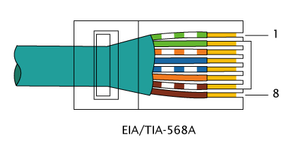
Cable directo 568B
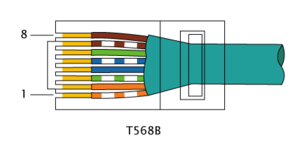

CABLE CRUZADO
Un cable cruzado es un cable que tiene una norma distinta en los extremos uno es T568B y el otro T568B.
Lo podemos usar de:
- Pc a Pc.
- De un switch/ hub a switch/hub.
- De router a router.
PONCHADO DE CABLES
Material:
- 2 metros de cable utp.
- 2 conectores RJ45(y 2 mas de repuesto)
- 1 pinza ponchadora.
- 1 tester o multimetro.
A continuacion en el video se te mostraran los pasos que debes realizar para tu ponchado.
Este ponchado de cable cruzado lo realizaremos utilizando la norma T568A.
Conexión de una red de pc a pc para windows 7
- Inicio
- Panel de control
- Equipo
- Configuración de una nueva red.
- Cambiar nombre de pc y grupo de trabajo
- Aceptar
- Ahora aparece la opción de reiniciar
- Aceptar
- Abrimos redes
- Centro de redes y recursos compartidos avanzado
- Activar campos de: habilitar uso compartido y activar uso compartido.
- Guardar cambios.
- Entrar a mis documentos
- Elegir una carpeta que se quiera compartir
- Clic derecho, propiedades
- En compartir activar uso compartido avanzado
- En permisos activar la opcion agregar
- Elegimos todos y compartir.
- Abrimos equipo
- Red
- Abrimos las conexiones de red
- Elegimos la red con la que deseamos compartir.
- Abrir y ver los archivos el otro equipo.
Conexión de una red inalambrica en windows 7
- Inicio
- panel de control
- Equipo
- Redes
- Configuración de una nueva red
- cambiar descripcion del equipo.
- Cambiar
- Cambiar nombre de pc y nombre de equipo de trabajo.
- Aceptar
- Aparecera la opción de reiniciar.
- Aceptar
- Centro de redes
- En elegir una opcion de coneccion buscar y elegir la opcion de configurar una red ad hoc.
- aceptar
- Ha empezado a realizarse la configuración
- Aquí ponemos el nombre de nuestra red.
- Elegimos la opción de tipo de seguridad.
- Esperamos el proceso de configuración.
- Tenemos lista para usarse nuestra coneccion.
- Cerramos las otras pantallas
- Equipo
- Redes
- Vemos las redes disponibles
- Y elegimos la que deseamos usar para compartir.
(*si tu red no funciona correptamente deberas revisar bien tus permisos, desactivar tu fireware, etc*)
¡Gracias!
























OK....... PERO NO SE LLAMA AD HOT
ResponderEliminarESO EN ESPAÑOL SIGNIFICA OTRA COSA, LA CONEXION SE LLAMA AD HOC FALTA VIDEO DE PONCHADO CUANDO LO SUBAS ME LO COMUNICAS PORFA...
GRACIAS POR HABER CAMBIADO TU TRABAJO ESTO ERA LO QUE QUERIA, LO QUE USTEDES ESTAN APRENDIENDO EN LAS AULAS Y YA PUDE VER TU VIDEO....
ResponderEliminar